如何下载Instagram照片-将chrome图像保存到你的PC或者Mac?
Instagram 让不使用他们的移动应用程序就很难将照片下载到您的计算机上。但这是可能的。
本文将通过 3 个快速步骤向您展示如何做到这一点。

第 1 步:找到您要下载的 Instagram 照片。
去 instagram.com 找到具体的照片。点击它。
这将在其预览模式中显示照片,浮动在该人的新闻源之上。
请注意,Chrome 地址栏中的 URL 已更改。它现在不会说该人的 Instagram 用户名,而是说instagram.com/p/#########.
Instagram 上的每张照片都有自己的专用网址,如果您直接访问该地址,它只会显示一张照片,而不会在其新闻源中显示所有其他照片。
由于照片的地址现在位于地址栏中,您只需单击浏览器中的刷新按钮或使用 control+r 键盘快捷键(Mac 上的 command+r)即可刷新浏览器。
这将向您显示照片在 Instagram 上的独特页面。
第 2 步:获取 Instagram 照片的 URL,以便下载
右键单击照片并从下拉列表中选择“检查”。这将打开 Chrome 的开发者控制台。
即使 Chrome DevTools 是为软件开发人员设计的,也不要被吓倒。您只需单击几个特定按钮即可找到照片。
首先单击顶部的“来源”选项卡。
然后单击该VP文件夹以展开其内容。
每张照片都存储在自己的文件夹中。开始展开这些文件夹,您最终会找到全尺寸的照片。右键单击该文件,然后单击“在新选项卡中打开”。
第 3 步:将 Instagram 照片下载到您的计算机
现在您可以右键单击照片并选择“另存为”选项。
这样,您将获得全尺寸的 Instagram 照片 - 与 Instagram 在 Instagram 移动应用程序中向您展示的照片相同。这不是屏幕截图或缩略图 - 这是全尺寸图像。
恭喜!你得到了你的形象,现在你可以用它做任何你想做的事情。
为什么 Instagram 让下载这些图片变得如此困难?
Instagram 希望您链接回他们的网站,而不是直接链接到图片。但 Instagram 并不拥有这些图片 - 您或拍摄照片的人拥有它。
荒谬的是,Instagram 不像其他网站(包括freeCodeCamp.org)那样让您“右键单击另存为”图像。
但这就是贪婪的社交媒体平台所做的 - 它们使下载您的图像变得不方便。它们使用 JavaScript 覆盖浏览器的功能。
无论如何,现在您可以下载这些图像。这需要一些工作,但一旦你掌握了窍门,你就不必直接链接到 Instagram 或使用一些截图工具来获取这些照片。
有一些工具可以批量下载您的 Instagram 照片。但是,如果您只是想下载一张特定的照片,这是最快的方法。您无需安装任何工具或 Chrome 扩展程序。
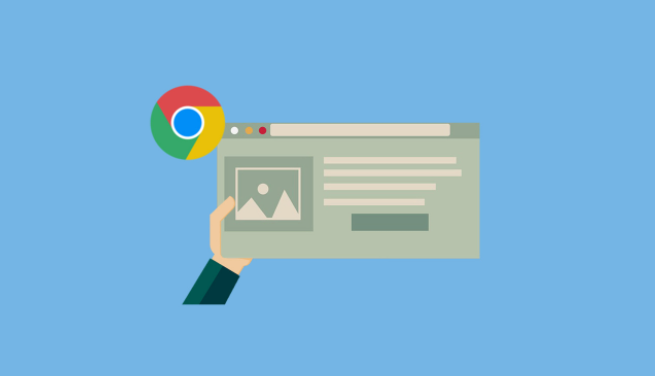
谷歌浏览器怎么保存密码
谷歌浏览器怎么保存密码?下面就让小编给大家带来谷歌浏览器密码保存操作方法,感兴趣的朋友不要错过了。
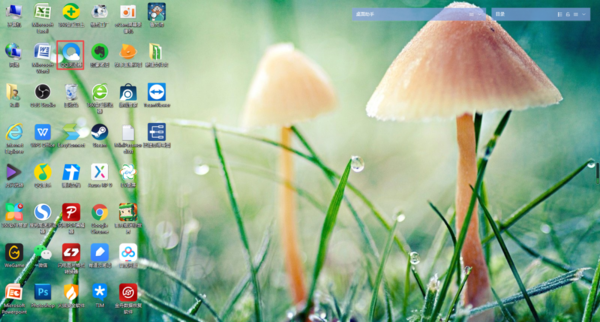
QQ浏览器如何保存登录账号的密码
而我们为了让日常使用更加的轻松和便利,我们都会将自己登录的账号和密码进行保存,这样一来,下次再登录的时候,直接就可以点击登录了,免去了在此输入账号和密码的繁琐,也避免了忘记密码的尴尬处境,轻轻一点即刻登录。
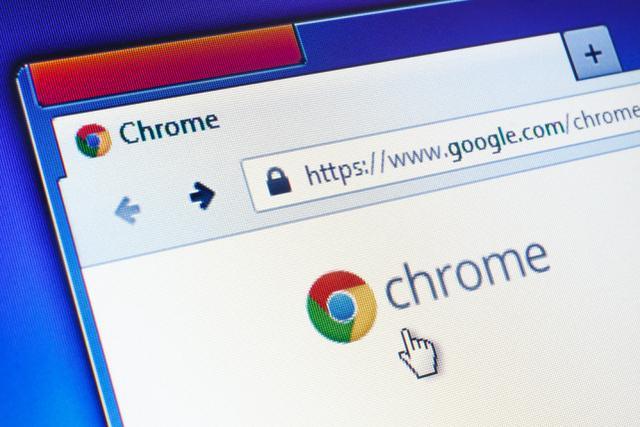
如何在谷歌浏览器中控制数据跟踪
分享如何在谷歌浏览器中设置控制数据跟踪,阻止广告公司和网站收集您的个人数据,增强上网隐私保护。
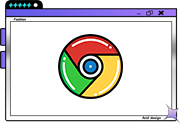
谷歌浏览器怎么同步书签
谷歌浏览器怎么同步书签?下面就让小编就给大家带来谷歌浏览器设置同步书签具体步骤,希望能够对大家有所帮助。
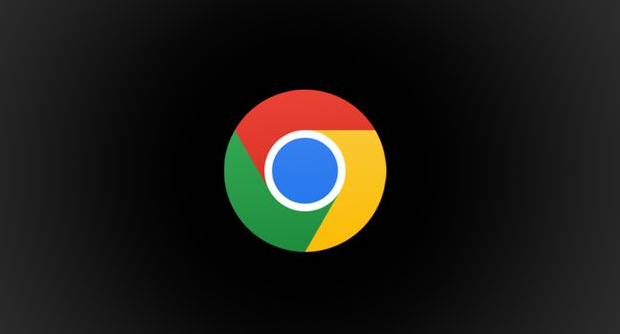
谷歌浏览器如何提高标签页切换的流畅度
标签页切换卡顿?本文分享谷歌浏览器提高标签页切换流畅度的方法,实现平滑切换。

如何通过Chrome浏览器禁用图片的懒加载功能
本文将详细介绍在Chrome浏览器中如何禁用图片懒加载功能,提供清晰的设置步骤,帮助用户根据自己的需求进行调整。

IE浏览器不让下载谷歌浏览器怎么办_解决方法详解
你有没有下载谷歌浏览器的时候遇到各种问题呢,你知道系统自带的Internet Explorer不让下载谷歌浏览器怎么办吗?来了解Internet Explorer不让下载谷歌浏览器的解决方法,大家可以学习一下。

Chrome浏览器无法自动更新怎么办?<解决方法>
Google Chrome是由Google开发的一款设计简单、高效的Web浏览工具。Google Chrome浏览器可以帮助你快速、安全地搜索到自己需要的内容,

谷歌浏览器下载内容被拦截怎么办?
谷歌浏览器下载内容被拦截怎么办?现在很多用户在操作电脑的时候都喜欢安装最新版本的谷歌Chrome,但是在使用的过程中难免会出现一些问题。

电脑版xp怎么下载并安装google chrome?
Google chrome是一款快速、安全且免费的网络浏览器,能很好地满足新型网站对浏览器的要求。Google Chrome的特点是简洁、快速。

谷歌浏览器更新提示0x80040902错误代码怎么解决?
Google Chrome是谷歌(Google)公司研发的一个网页浏览器,该浏览器提供简单高效率的界面。其支持多标签浏览,方便用户根据需求随时打开已打开的页面进行浏览。

谷歌浏览器不提示保存密码了怎么办
谷歌浏览器的自动保存密码功能非常方便,这样大家就不用担心忘记密码或者是找不到密码在哪里。

如何修复 Google Chrome 中的ERR CONNECTION TIMED OUT?
作为 Google Chrome 用户,您可能在浏览器中至少遇到过一次ERR_CONNECTION_TIMED_OUT 错误。这主要伴随着一条消息“无法访问此站点”,说明该页面响应时间过长。

如何使用 Chrome 隐身功能?
Chrome 的隐身功能在浏览时为您提供额外的保护层或隐私,许多人使用 Google Incognito 来查看他们宁愿保密的内容,以及同时在网站上使用多个登录。每当您不想保存浏览历史记录时,请先启动 Chrome 隐身窗口。

如何手动更新 Chrome 扩展
Chrome 扩展程序不一定会在已安装扩展程序的新版本发布到 Chrome 网上应用店时进行更新。谷歌推出了对 Chrome、其他公司产品和扩展的更新。虽然有时可以手动启动更新,但 Chrome 不具备这样做的功能。

谷歌浏览器的英文界面改成中文
本网站提供谷歌官网正版谷歌浏览器【google chrome】下载安装包,软件经过安全检测,无捆绑,无广告,操作简单方便。

Win10升级后 chrome内核浏览器变得很卡怎么办?
win10版本还存在着许多bug,可能会拖慢谷歌浏览器的运行,该怎么解决这种现象呢,和小编一起

谷歌浏览器上下抖动怎么办_谷歌浏览器抖动解决方法
你有没有遇到移动鼠标或是打字的时候会导致谷歌浏览器发生上下抖动的问题,来和小编一起解决谷歌浏览器的问题吧!





